NetDriveで接続
ここではBdrive社より提供されているNetDrive(フリー)を使用しての接続方法を説明しています。
NetDriveのダウンロード
以下のサイトよりダウンロードが可能です。(リンク先はNetDrive) http://www.netdrive.net/
このマニュアルのインストール環境
- OS:Windows 7SP1
NetDrive:version 1.3.2 (2012年4月現在)
NetDriveインストール
ダウンロードしたNetDrive-SETUP.exeをダブルクリックします。

- 規約を確認して[I Agree]をクリックし、[Next]で進みます。
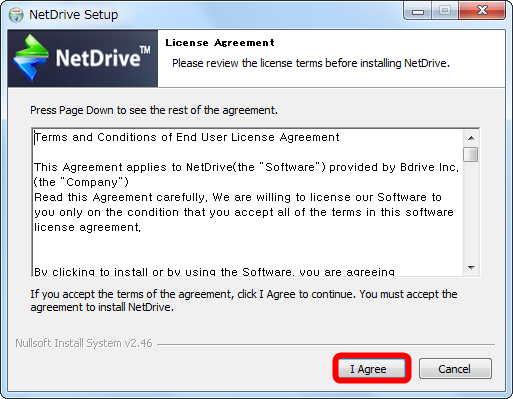
- 必要があればインストール先(画像はデフォルト)を変更し、[install]をクリックします。
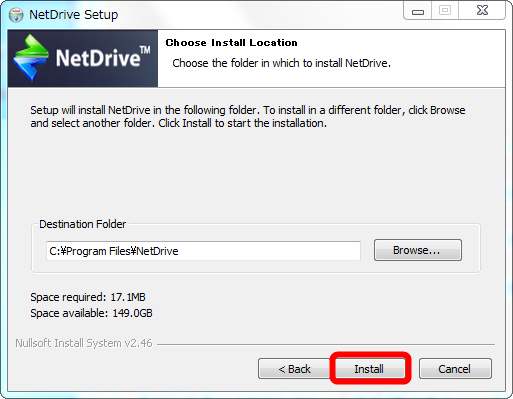
- インストールが完了しましたら[Next]→[finish]で完了です。
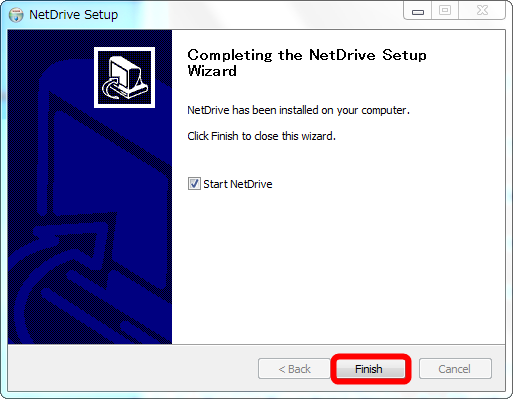
デスクトップ上のNetDriveのアイコンが作成されます。
tracpathからWebDAVリポジトリのURLを取得する
- tracpathにログインします。
- ダッシュボードから[プロジェクト]タブをクリックします。
- アクセスしたいプロジェクトのWebDAVリポジトリを右クリックし、「リンクのアドレスをコピー」(または、「ショートカットのコピー)をクリックします。
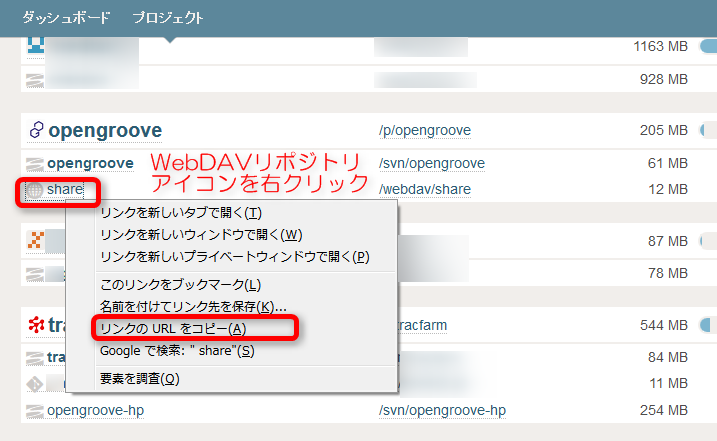
NetDriveの設定
デスクトップのNetDriveアイコンをダブルクリックし、起動します。
インストール後、「Start NetDrive」にチェックが入っている場合にはそのまま起動します。
- [New Site]をクリックします。
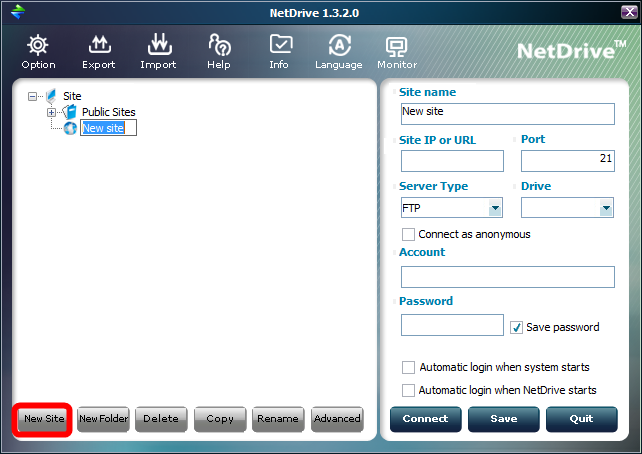
- 右側に設定情報を入力します。
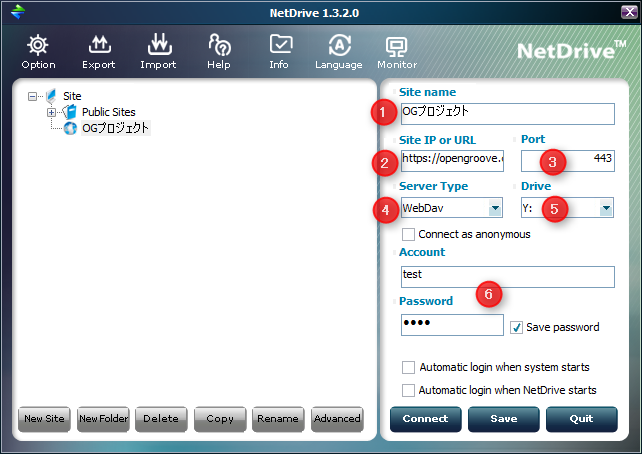
①Site name
ご自分で分かりやすい任意の名前を入れます
②Site IP orURL
上記の手順で取得したtracpathのURLを貼り付けます
③Port
「443」と指定します
④Server Type
「WebDAV」を選択します
⑤Drive
現在使用していない任意のドライブを選択します
⑥Accout/Pass
tracpathのIDパスワードを入力します
- 続いて、[Advanced]ボタンをクリックし設定を行います。
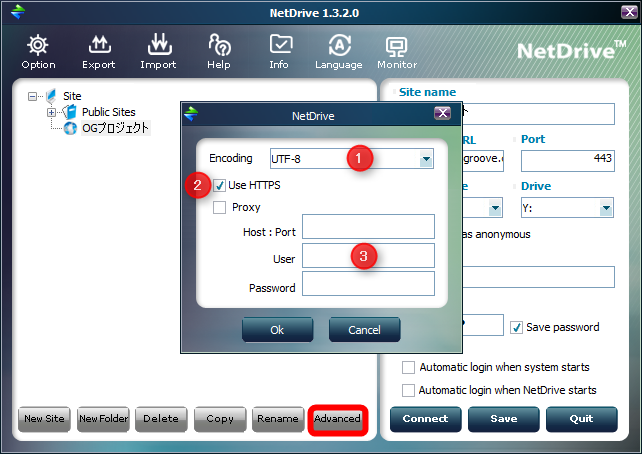
①Encoding
「UTF-8」を選択します
②Use HTTPS
チェックを入れます
③Proxy
ご自分の社内などで使用している場合にはProxy情報を入力します
- 設定が完了しましたら[connect]ボタンをクリックします。
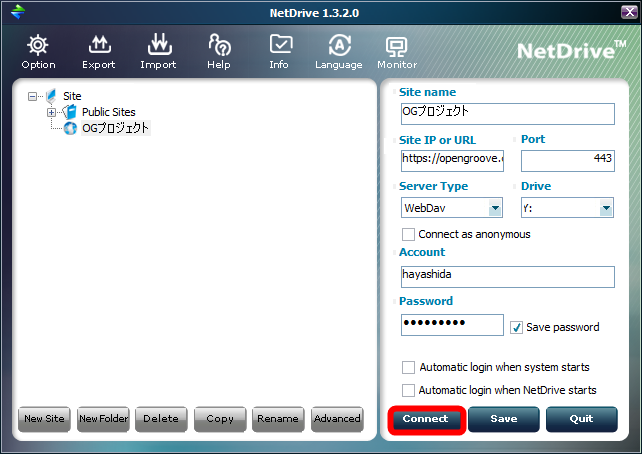
- 接続されました。
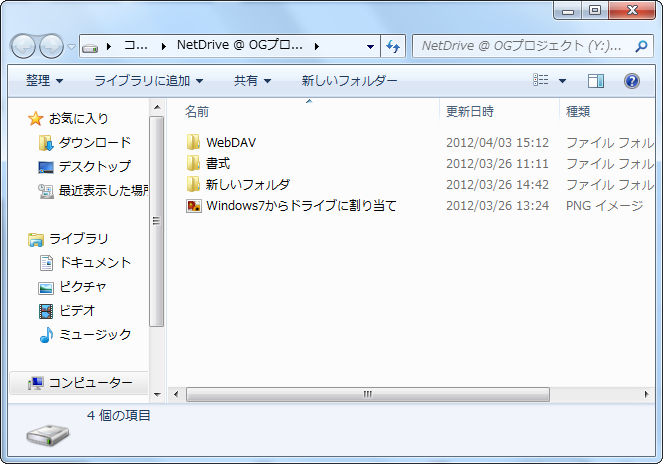
操作
- マイコンピュータからアクセスし、ドラッグ&ドロップでデータをtracpathリポジトリに入れる事が可能です。操作は通常のフォルダと同様です。
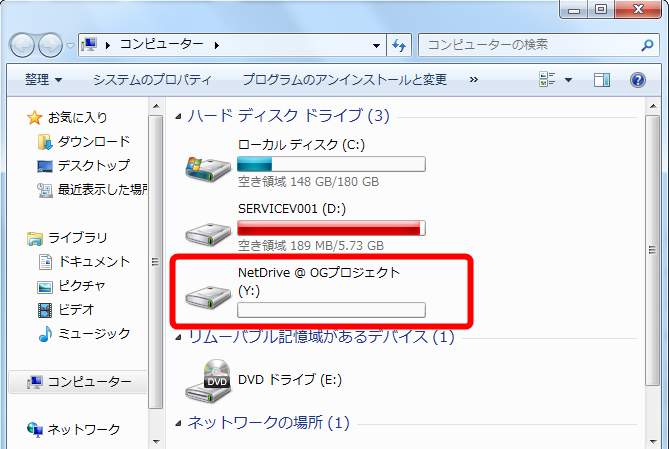
tracpathのセキュリティについて
tracpathは全てのプランでSSLとIP接続制限を提供しています。
詳しい解説はtracpathのセキュリティについてをご覧ください。
具体的なIP接続制限設定方法はこちらをご確認下さい。
その他の接続方法
PCから接続
スマートフォンから接続
OverTheAirで接続- iPhone用(無料)
GoodReaderで接続- iPhone用(有料)
WebDavFileManagerで接続- Android用(無料)



